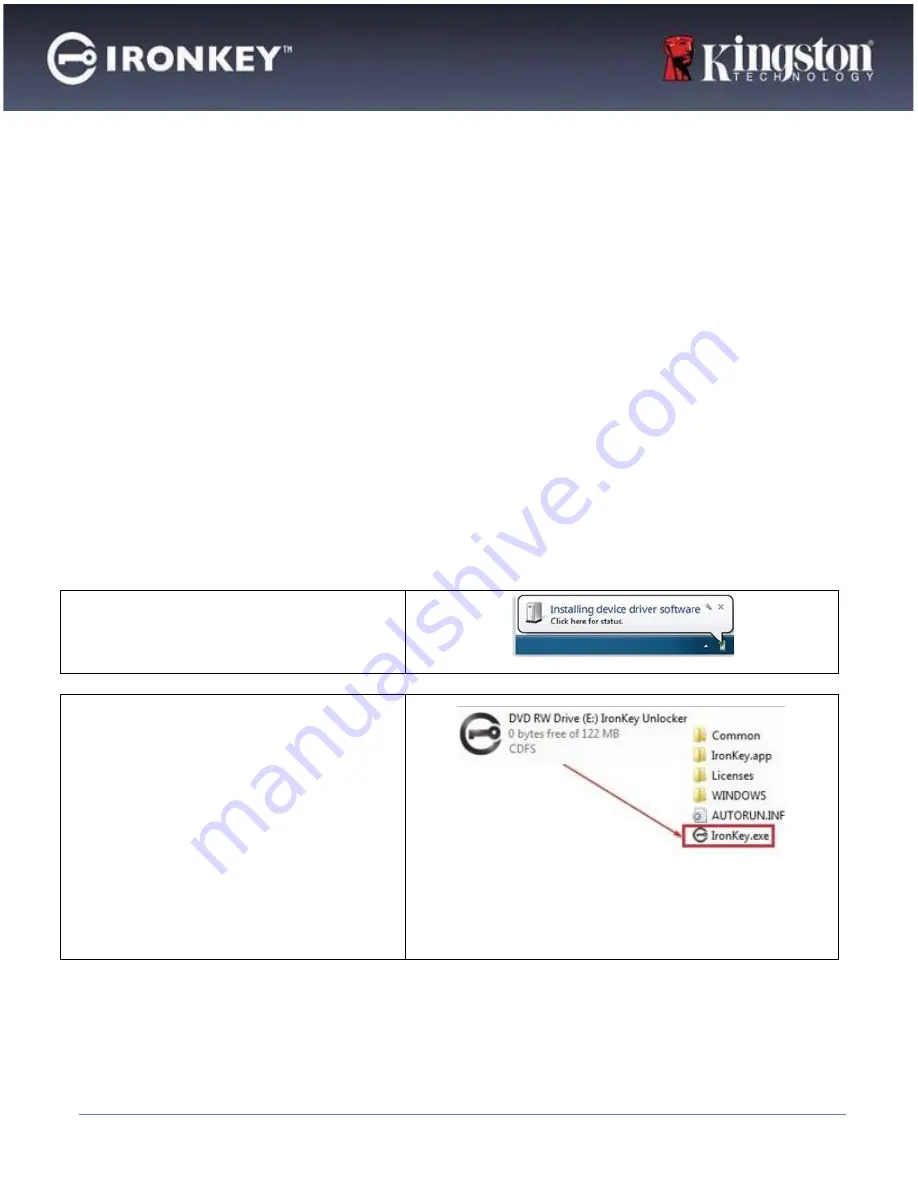
7
Eine Passphrase ist im Grunde eine beliebige Kombination von Zeichen, einschließlich Zeichen aus anderen Sprachen.
Wie beim VP50-Laufwerk kann die Sprache des Passworts mit der für den USB-Stick gewählten Sprache
übereinstimmen. So können mehrere Wörter, eine Phrase, ein Liedtext, eine Gedichtzeile usw. ausgewählt werden.
Gute Passphrasen gehören zu den am schwersten zu erratenden Passworttypen für einen Angreifer, sind aber für die
Benutzer leichter zu merken.
Einrichten des Geräts
Um sicherzustellen, dass die Stromversorgung des verschlüsselten IronKey USB-Sticks ausreichend ist, schließen Sie
ihn direkt an einem USB 2.0/3.0-Anschluss an einem Notebook oder PC an. Vermeiden Sie den Anschluss des USB-
Sticks an Peripheriegeräte mit einem USB-Anschluss, wie z. B. eine Tastatur oder einen USB-Hub. Die Ersteinrichtung
des Geräts muss unter einem unterstützten Windows- oder macOS-Betriebssystem erfolgen.
Gerätezugriff (Windows-Umgebung)
Stecken Sie den verschlüsselten IronKey USB-Stick in einen freien USB-Anschluss am Notebook oder Desktop und
warten Sie, bis Windows ihn erkennt.
•
Benutzern von Windows 8.1/10/11 wird
eine Meldung über die Gerätetreiber-
Installation angezeigt. (Abb. 3.1)
Abb. 3.1
–
Gerätetreiber-Meldung
•
Sobald die Erkennung der neuen Hardware
abgeschlossen ist, wählen Sie die Option
IronKey.exe
innerhalb der Unlocker-
Partition, die über den Datei-Explorer zu
finden ist. (Abb. 3.2)
•
Bitte beachten Sie, dass der
Partitionsbuchstabe je nach dem nächsten
freien Laufwerksbuchstaben variiert. Der
Laufwerksbuchstabe kann sich ändern, je
nachdem, welche Geräte angeschlossen
sind. In der nachfolgenden Abbildung ist der
Laufwerksbuchstabe (E:).
Abb. 3.2
–
Datei-Explorer Windows/IronKey.exe
Gerätezugriff (macOS-Umgebung)
Stecken Sie den VP50 in einen freien USB-Anschluss Ihres Notebooks oder Desktops ein und warten Sie, bis das Mac-
Betriebssystem ihn erkannt hat. Wenn dies der Fall ist, erscheint IKVP50 (oder IRONKEY) auf dem Desktop. (Abb. 3.3)
Summary of Contents for IRONKEY Vault Privacy 50
Page 2: ...1 IRONKEY Vault Privacy 50 VP50 ENCRYPTED USB 3 2 Gen 1 FLASH DRIVE User Guide...
Page 34: ...1 IRONKEY Vault Privacy 50 VP50 DISPOSITIVO FLASH USB 3 2 Gen 1 ENCRIPTADO Gu a de usuario...
Page 51: ...18 formatear n y perder n para siempre cuando se produzca un Restablecer el dispositivo...
Page 74: ...1 IRONKEY Vault Privacy 50 VP50 VERSCHL SSELTER USB 3 2 Gen 1 STICK Anleitung...
Page 91: ...18 Ger t zur cksetzen Reset Device durchgef hrt wird...
Page 113: ...40...
Page 114: ...1 IRONKEY Vault Privacy 50 VP50 CL USB CHIFFR E 3 2 Gen 1 Guide de l utilisateur...
Page 121: ...8...
Page 129: ...16 tre identique au mot de passe temporaire...
Page 154: ...41...
Page 155: ...1 IRONKEY Vault Privacy 50 VP50 DRIVE FLASH USB 3 2 Gen 1 CRITTOGRAFATO Guida per l utente...
Page 172: ...18 tutti i dati contenuti sul drive saranno formattati e andranno persi per sempre...
Page 194: ...40...
Page 195: ...1 IRONKEY Vault Privacy 50 VP50 PENDRIVE CRIPTOGRAFADO USB 3 2 Gen 1 Manual do Usu rio...
Page 230: ...1 IRONKEY Vault Privacy 50 VP50 SZYFROWANA PAMI FLASH USB 3 2 Gen 1 Instrukcja obs ugi...
Page 267: ...38...
Page 268: ...1 IRONKEY Vault Privacy 50 VP50 USB 3 2 Gen 1...
Page 273: ...6 VP50 10 VP50 VP50 VP50 3 VP50 Kingston Kingston VP50 VP50 6 16 VP50 10 64 VP50 drive...
Page 275: ...8 IronKey CD ROM 3 3 IKVP50 IronKey 3 3 IKVP...
Page 276: ...9 Windows macOS EULA Next 4 1 4 1 Language Next Next 4 2 4 2 License Agreement...
Page 278: ...11 4 6a b 4 6b 4 6a 4 6b Next 4 7...
Page 280: ...13 4 10 4 11...
Page 282: ...15 User Password 4 13 23 4 13 User Password 4 13 4 14 4 14...
Page 283: ...16 4 14 Name 32 Company 32 Details 156 4 14 Contact OK...
Page 284: ...17 Windows macOS IronKey VP50 5 1 Login as Admin 5 2 5 1 5 2 13 IronKey 5 3 Reset Device 5 3...
Page 286: ...19 10 10 Recovery Password NOT 10...
Page 288: ...21 macOS 6 3 macOS IronKey VP50 19 23 6 3 macOS VP50 VP50 VP50 VP50 6 1 6 1 VP50...
Page 290: ...23 7 1 Password 7 2 Contact Info 7 3 Language 7 4 Admin Options...
Page 291: ...24 VP50 7 5 7 5 7 6 7 6 7 7 7 7...
Page 292: ...25 VP50 12 VP50 VP50 VP50 7 11 7 11 VP50 OK Please enter your password VP50...
Page 293: ...26 Admin Settings 8 1 8 1 Admin Settings 8 2A 8 2B 8 2A Login Password Reset...
Page 294: ...27 8 2B 1 One Time Recovery Password 8 4 8 4 One Time Recovery Password...
Page 296: ...29 2 8 7 10 18 30 8 7 Recovery Password 3 Recovery Password 8 8 8 8...
Page 297: ...30 Apply 8 9 8 9 Force Read Only User Data Read Only Mode 8 10 8 10...
Page 298: ...31 VP50 MaxNoA 10 2 1 MaxNoA 2 MaxNoA 9 1 9 1 7 3 MaxNoA 10 9 2 9 2...
Page 299: ...32 10 18 9 3 9 6 10 9 3 9 4 9 5 9 6...
Page 301: ...34 9 9...
Page 303: ...36 VP50 DLM Windows 8 1 10 11 Kingston Kingston com support...
Page 304: ...37 9 11 9 12 9 13 VP50...
Page 305: ...38...
Page 306: ...1 IRONKEY Vault Privacy 50 VP50 USB 3 2 Gen 1...
Page 311: ...6 VP50 10 VP50 VP50 VP50 VP50 VP50 VP50 6 16 3 VP50 10 64 VP50...
Page 313: ...8 Windows macOS EULA Next 4 1 4 1 Next Next 4 2 4 2...
Page 314: ...9 Password VP50 4 3 4 4 Password Confirm Password 6 16 3 o o o o 4 3 o 10 o 64 4 4 4 5...
Page 315: ...10 4 6a b 4 6b 4 6a 4 6b Next 4 7...
Page 316: ...11 VP50 Device Initialization 4 8 Screenlogger Protection randomize 4 9...
Page 317: ...12 Device Initialization 4 10 4 11...
Page 319: ...14 4 13 23 4 13 4 13 Require password reset on next login 4 14 4 14...
Page 320: ...15 4 14 3 Name 32 Company 32 Details 156 4 14 OK...
Page 323: ...18 10 10 10 Windows IronKey VP50 Browse VP50 6 2...
Page 327: ...22 VP50 Password 7 5 7 5 Contact Info 7 6 7 6 Language 7 7 7 7...
Page 328: ...23 VP50 12 VP50 VP50 VP50 7 11 7 11 VP50 OK Please enter your password VP50...
Page 329: ...24 Admin Options 8 1 8 1 8 2A 8 2B 8 2A 8 2B...
Page 330: ...25 1 Admin options One Time Recovery Password 8 4 8 4 2 8 5...
Page 332: ...27 Apply 8 9 8 9 Read Only Mode 8 10 8 10...
Page 333: ...28 VP50 MaxNoA 10 1 MaxNoA 2 MaxNoA 9 1 9 1 7 MaxNoA 10 3 9 2 9 2 7...
Page 334: ...29 10 18 9 3 9 6 10 9 3 9 4 9 5 9 6 VP50 25 VP50...
Page 337: ...32 9 11 9 12 9 13 VP50 Read Only Mode...
Page 338: ...1 IRONKEY Vault Privacy 50 VP50 USB 3 2 Gen 1...
Page 343: ...6 VP50 10 VP50 VP50 VP50 Admin password Kingston Kingston VP50 VP50 6 16 3 VP50 10 64 VP50...
Page 345: ...8 Windows macOS EULA Next 4 1 4 1 Next Next 4 2 4 2...
Page 346: ...9 VP50 4 3 4 4 6 16 3 o o o o etc 4 3 o 10 o 64 4 4 4 5...
Page 347: ...10 4 6a b 4 6b 4 6a 4 6b Next 4 7...
Page 348: ...11 VP50 4 8 4 9...
Page 349: ...12 4 10 4 11...
Page 351: ...14 4 13 23 4 13 4 13 4 14 4 14...
Page 352: ...15 4 14 3 Name 32 Company 32 Details 156 4 14 OK...
Page 353: ...16 Windows macOS IronKey VP50 5 1 5 2 5 1 5 2 13 IronKey 5 3 Reset Device 5 3...
Page 354: ...17 IronKey 1 USB IronKey exe 2 5 4 3 Login IronKey 5 4 VP50 Read Only Mode VP50 28...
Page 355: ...18 10 10 10 Windows IronKey VP50 6 2...
Page 358: ...21 VP50 7 1 7 2 7 3 7 4 o o o o 24 7 1 7 2 7 3 7 4...
Page 359: ...22 VP50 7 5 7 5 7 6 7 6 7 7 7 7...
Page 360: ...23 VP50 12 VP50 VP50 VP50 7 11 7 11 VP50 VP50...
Page 361: ...24 8 1 8 1 8 2A 8 2B 8 2A 8 2B...
Page 362: ...25 1 8 4 8 4 2 8 5...
Page 363: ...26 1 Recovery Password 8 6 2 8 7 10 18 30 8 7 3 Recovery Password 2 8 8 8 8...
Page 364: ...27 8 9 8 9 8 10 8 10...
Page 365: ...28 VP50 MaxNoA 10 1 MaxNoA 2 MaxNoA Password Entry 9 1 9 1 7 3 MaxNoA 10 9 2 9 2 7...
Page 366: ...29 10 18 9 3 9 6 10 9 3 9 4 9 5 9 6 VP50 25 VP50...
Page 367: ...30 Reset Device VP50 9 7 9 8 VP50 9 7 Reset Device 1 OK 2 Cancel 9 8 9 8 9 9...






























